PS更改图像尺寸
新建文档
1.左上角——新文件可以新建文档

2.文件——新建文档
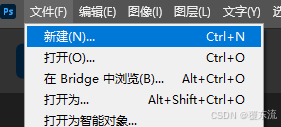
3.快捷键Ctrl+N
对文件命名
输入新文件名称

设置宽度和高度
设置文件的宽高,单位可以是像素、英寸、厘米等。还可以选择文件方向或者是否使用画板模式
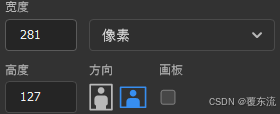
画布背景色
一般显示白色,也可以选择其他颜色
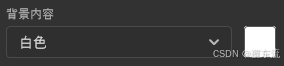
设置文档分辨率
分辨率:在同等面积的图片里有多少个像素点。
像素点:将图像放大,看到有一个个小方格就是像素点
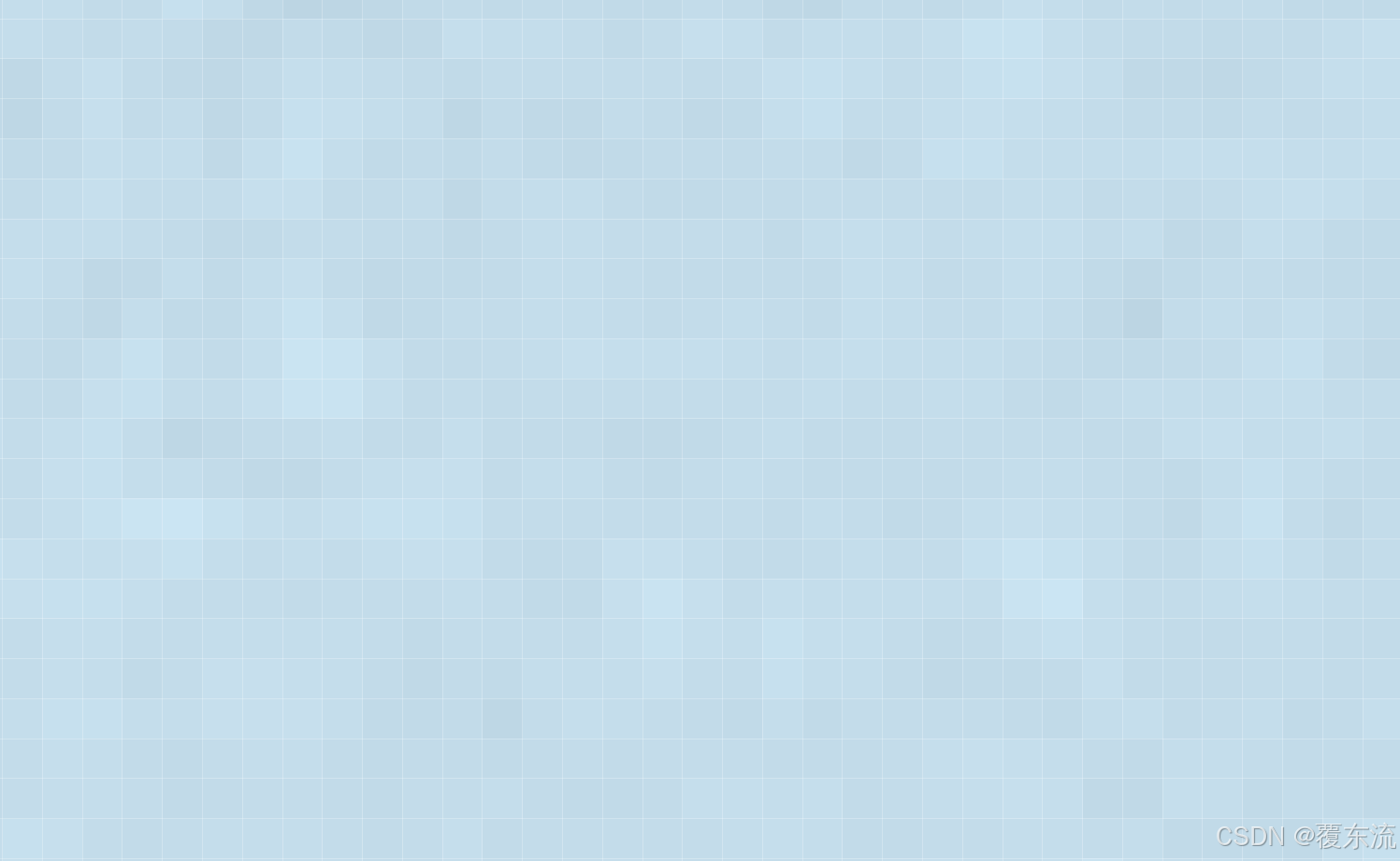
分辨率越大,图像越清晰
设置系统颜色模式
RGB:用于屏幕显示的色光模式
CMYK:油墨混合的颜色模式,多用于印刷
更改图像尺寸
更改图像大小
图像——图像大小,快捷键:Ctrl+Alt+I
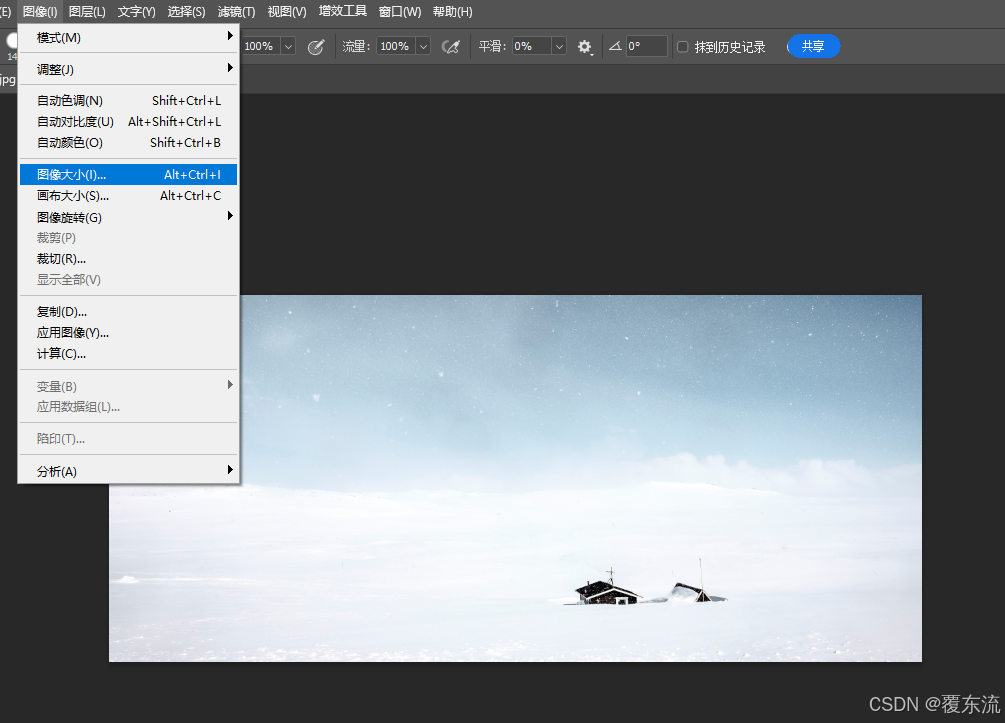
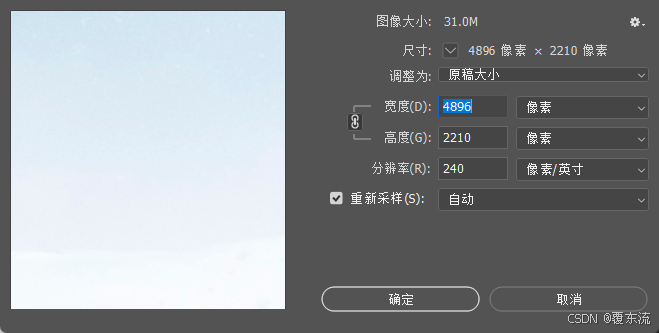
宽度与高度左侧的锁链代表图像的宽高比锁定,也可以取消。
更改图像大小实际就是更改图像像素,这是不可逆的操作,所以在操作前应该先保存副本,以方便修改
更改画布大小
图像——画布大小;快捷键:Ctrl+Alt+C
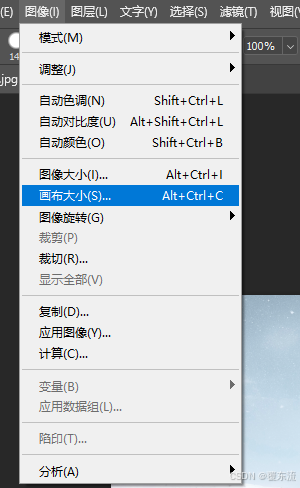
在此面板中可以调整画布的宽高,位置以及画布的背景
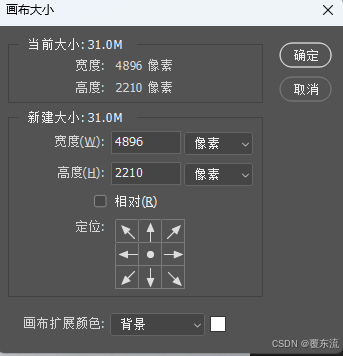
画布就像一张纸一样,是Photoshop的创作区域。工作区显示的就是画布的大小,操作时可以对其进行调整
裁剪工具
裁剪工具位于工具箱第五个工具
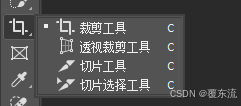
使用后图像上会出现8个可控的点,拖拽这些点可以对图像进行裁剪

拉直
照片拍歪的时候可以使用。在属性栏选择拉直,在画面上何处水平参考线,系统就会根据画出的参考线进行拉直

